Папка WinSxS находится в корневой директории Windows, и часто ее размеры могут быть просто колоссальными. Более того, со временем папка WinSxS только увеличивается в размерах. Хорошо, если ваш системный раздел (диск С) большого размера, и на большую папку WinSxS можно не обращать внимания. Но может быть так, что у вас установлен SSD диск небольшого объема, тогда занимаемое место может быть критически важным.
Что хранится в папке WinSxS
В папке WinSxS Windows хранит предыдущие версии всех обновленных компонентов системы. Соответственно, они нужны для возможности отката, если вдруг что-то пойдет не так.

То есть, чем больше было установлено обновлений, тем больше будет папка WinSxS.
Можно ли удалить папку WinSxS
Нет, нельзя. Удаление этой папки практически гарантированно приведет к нестабильности в работе системы Windows – ошибкам, «синим экранам смерти» и другим проблемам. Возможно даже, операционная система полностью перестанет загружаться.
Как уменьшить размер папки WinSxS
Для правильного удаления старых обновлений Windows необходимо воспользоваться штатной утилитой «Очистка диска». Чтобы ее открыть, откройте командную строку (наша подробная инструкция как это сделать), напишите в ней команду:
cleanmgr
и нажмите Enter. Вам нужно будет указать ваш системный диск (скорее всего он будет выбран автоматически) и нажать «ОК»:
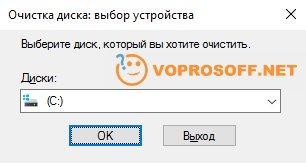
В открывшемся окне нажмите кнопку «Очистить системные файлы» и еще раз укажите системный диск:
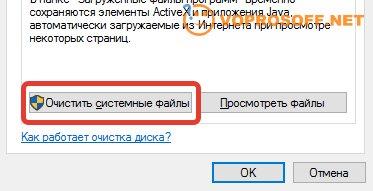
Отметьте галочкой единственный пункт – «Очистка обновлений Windows» и нажмите «ОК». Обязательно перезагрузитесь и проверьте, сколько места освободилось.
Также, рекомендуем вам проверить системный диск программой SequoiaView, чтобы найти другие папки и файлы, которые занимают много места. Например, файл memory.dmp – у нас есть подробная статья о нем. А если у вас останутся вопросы – задавайте новый вопрос или пишите в комментариях к этому, мы всегда готовы вам помочь!